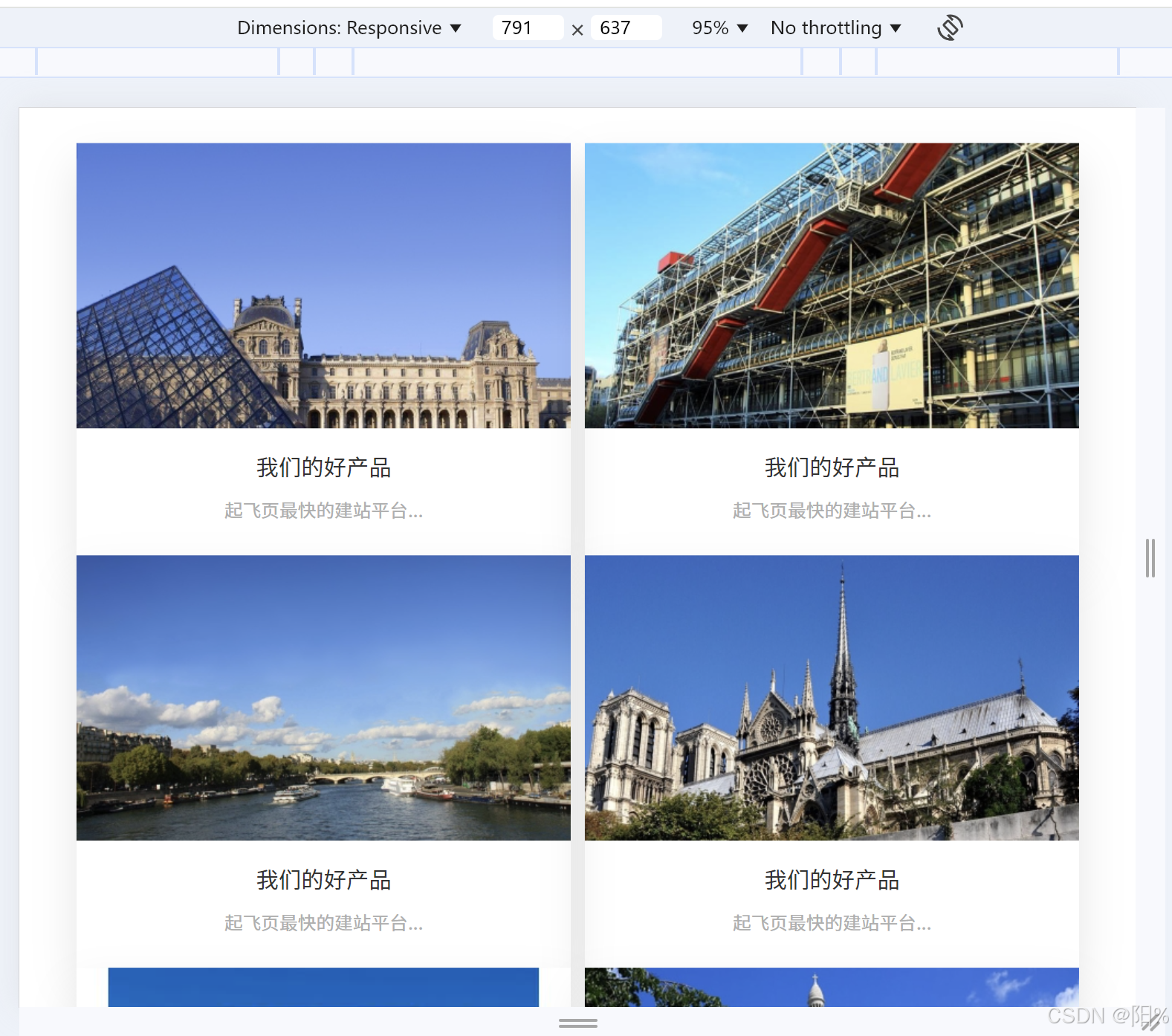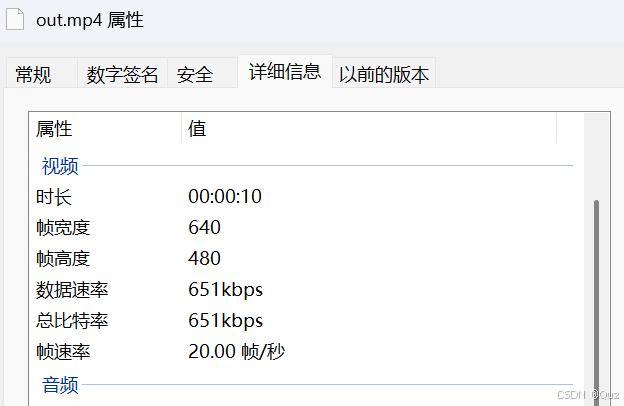历史文章(文章累计530+)
《国内最全的Spring Boot系列之一》
《国内最全的Spring Boot系列之二》
《国内最全的Spring Boot系列之三》
《国内最全的Spring Boot系列之四》
《国内最全的Spring Boot系列之五》
《国内最全的Spring Boot系列之六》
《国内最全的Spring Boot系列之七》
Spring Boot实用小技巧8 - 第530篇
Spring Boot实用小技巧9 - 第531篇
Spring Boot实用小技巧10 - 第532篇
Suno V4 API 接入 – 最新的Suno模型,音质很炸裂
Spring Boot实用小技巧11 - 第533篇
Viggle Api上线V3-beta模型,圣诞节跳舞视频来临
Suno Api V4 - Suno Api系列教程,耗费1个星期,输出14篇文章
Viggle AI开放照片唱歌API,新年快乐唱起来
Docker入门篇[SpringBoot之Docker实战系列] - 第534篇
导读
在前面的文章中,对于Docker有了一个基本的认知,既然Docker是一个容器,那么这个容器怎么运行?怎么安装,就成为了对于工具使用的很关键的一点。
一、Docker的安装
Docker 是一个开源的商业产品,有两个版本:社区版(Community Edition,缩写为 CE)和企业版(Enterprise Edition,缩写为 EE)。企业版包含了一些收费服务,个人开发者一般用不到。下面的介绍都针对社区版。
Docker CE 的安装参考官方文档。
-
Mac:https://docs.docker.com/desktop/setup/install/mac-install/
-
Windows:https://docs.docker.com/desktop/setup/install/windows-install/
-
Ubuntu:https://docs.docker.com/engine/install/ubuntu/
-
Debian:https://docs.docker.com/engine/install/debian/
-
CentOS:https://docs.docker.com/engine/install/centos/
-
Fedora:https://docs.docker.com/engine/install/fedora/
-
其他 Linux 发行版:https://docs.docker.com/engine/install/binaries/
1.1 Mac下安装Docker
进入到下载地址:
https://docs.docker.com/desktop/setup/install/mac-install/
下载相应Apple芯片的版本,
(1)使用页面顶部的下载按钮或从 发行说明中下载安装程序。
(2)双击Docker.dmg打开安装程序,然后将 Docker 图标拖到应用程序文件夹中。默认情况下,Docker Desktop 安装在/Applications/Docker.app。
(3)双击应用程序Docker.app文件夹以启动 Docker。
(4)Docker菜单显示Docker订阅服务协议。
以下是主要要点的总结:
l Docker Desktop 可免费供小型企业(员工少于 250 人且年收入少于 1000 万美元)、个人使用、教育和非商业开源项目使用。
l 否则,专业使用需要付费订阅。
l 政府实体也需要付费订阅。
l Docker Pro、Team 和 Business 订阅包括 Docker Desktop 的商业用途。
(5)选择“接受”继续。
请注意,如果您不同意条款,Docker Desktop 将无法运行。您可以稍后打开 Docker Desktop 来选择接受条款。
1.1 Window下安装Docker
进入到下载地址:
https://docs.docker.com/desktop/setup/install/windows-install/
(1)使用页面顶部的下载按钮或从 发行说明中下载安装程序。
(2)双击Docker Desktop Installer.exe运行安装程序。默认情况下,Docker Desktop 安装在C:\Program Files\Docker\Docker。
(3)出现提示时,请确保根据您选择的后端,在配置页面上选择使用 WSL 2 而不是 Hyper-V选项。
(4)如果您的系统仅支持两个选项中的一个,您将无法选择使用哪个后端。
(5)按照安装向导上的说明授权安装程序并继续安装。
(6)安装成功后,选择关闭,完成安装过程。
(7)启动 Docker Desktop。

二、Linux验证是否安装成功
在Mac或者Window安装好之后,能打开就是注册成功,在Linuxde的话,
安装完成后,运行下面的命令,验证是否安装成功。
$ docker version# 或者
$ docker info
三、image 文件
Image乍一看是以为是图片文件呐,非也,非也。
Image 是一个英文单词,具体含义会根据上下文有所不同,以下是常见的几种解释:
(1)图像,图片:指一幅图画、照片或视觉呈现的东西。
(2)形象:指某人或某事在别人心目中的印象或外在展示的状态。
(3)意象,比喻:在文学或艺术中,用来描绘某种感觉、场景或概念的形象或比喻。
(4)印象,观念:某事物在心中的想法或看法,通常不是视觉上的。
(5)影像,映像:反射出来的形象,比如镜子里的影像。
(6)数据镜像,文件镜像(技术领域):在计算机或技术中,指一个文件、系统或存储设备的副本(通常是完整的)。
….
在Docker中,这个Image指的是第(6)条的意思,镜像。
在 Docker 中,Docker 镜像(Docker Image) 是一种轻量级、独立且可执行的软件包,包含了运行一个软件所需的一切:代码、运行时环境、库、配置文件等。它是 Docker 容器的模板或蓝图。
Docker 把应用程序及其依赖,打包在 image 文件里面。只有通过这个文件,才能生成 Docker 容器。image 文件可以看作是容器的模板。Docker 根据 image 文件生成容器的实例。同一个 image 文件,可以生成多个同时运行的容器实例。
image 是二进制文件。实际开发中,一个 image 文件往往通过继承另一个 image 文件,加上一些个性化设置而生成。举例来说,你可以在 Ubuntu 的 image 基础上,往里面加入 Apache 服务器,形成你的 image。
# 列出本机的所有 image 文件。
$ docker image ls# 删除 image 文件
$ docker image rm[imageName]
image 文件是通用的,一台机器的 image 文件拷贝到另一台机器,照样可以使用。一般来说,为了节省时间,我们应该尽量使用别人制作好的 image 文件,而不是自己制作。即使要定制,也应该基于别人的 image 文件进行加工,而不是从零开始制作。
为了方便共享,image 文件制作完成后,可以上传到网上的仓库。Docker 的官方仓库 Docker Hub 是最重要、最常用的 image 仓库。此外,出售自己制作的 image 文件也是可以的。
五、实例:hello world
下面,我们通过最简单的 image 文件"hello world",感受一下 Docker。
首先,运行下面的命令,将 image 文件从仓库抓取到本地。
$ docker image pull library/hello-world
上面代码中,docker image pull是抓取 image 文件的命令。library/hello-world是 image 文件在仓库里面的位置,其中library是 image 文件所在的组,hello-world是 image 文件的名字。
由于 Docker 官方提供的 image 文件,都放在library组里面,所以它的是默认组,可以省略。因此,上面的命令可以写成下面这样。
$ docker image pull hello-world
抓取成功以后,就可以在本机看到这个 image 文件了。
$ docker image ls
现在,运行这个 image 文件。
$ docker container run hello-world
docker container run命令会从 image 文件,生成一个正在运行的容器实例。
注意,docker container run命令具有自动抓取 image 文件的功能。如果发现本地没有指定的 image 文件,就会从仓库自动抓取。因此,前面的docker image pull命令并不是必需的步骤。
如果运行成功,你会在屏幕上读到下面的输出。
$ docker container run hello-world
Hello from Docker!This message shows that your installation appears to be working correctly.... ...
输出这段提示以后,hello world就会停止运行,容器自动终止。
有些容器不会自动终止,因为提供的是服务。
对于那些不会自动终止的容器,必须使用docker container kill 命令手动终止。
$ docker container kill [containID]
历史文章(文章累计530+)
《国内最全的Spring Boot系列之一》
《国内最全的Spring Boot系列之二》
《国内最全的Spring Boot系列之三》
《国内最全的Spring Boot系列之四》
《国内最全的Spring Boot系列之五》
《国内最全的Spring Boot系列之六》
《国内最全的Spring Boot系列之七》
SpringBoot基本原理,轻松应对面试官 - 第522篇
Spring Boot实用小技巧 - - 第523篇
Spring Boot实用小技巧2 - 第524篇
Spring Boot实用小技巧3 - 第525篇
Spring Boot实用小技巧4 - 第526篇
万物皆能舞,AI让你秒变“舞”林高手 – Viggle AI“舞”所不能
法定年龄退休2024年新规,我要到63岁才能退休了,看看你几岁退休,附退休对照表
Suno新上线Covers翻唱新 - 实现音频风格任意转换
Spring Boot实用小技巧5 - 第527篇
Spring Boot实用小技巧6 - 第528篇
又一款AI对口型神器,让照片开口说话唱歌,1分钟教会(附保姆级教程)
Spring Boot实用小技巧7
Spring Boot实用小技巧8 - 第530篇
Viggle API开放,接入到自己的产品中,让照片跳起舞来
Spring Boot实用小技巧9 - 第531篇
AI视频生视频,一次支持20秒的视频,效果挺震撼 - 模仿爆款抖音账号制作爆款视频[AI视界]
Spring Boot实用小技巧10 - 第532篇
Suno V4版本震撼来袭,音质与歌词双提升
Suno V4上线啦,来听听V3和V4的区别,效果太炸裂了 —— V4 IS HERE
Suno V4 API 接入 – 最新的Suno模型,音质很炸裂
Spring Boot实用小技巧11 - 第533篇
Viggle Api上线V3-beta模型,圣诞节跳舞视频来临
Suno Api V4 - Suno Api系列教程,耗费1个星期,输出14篇文章
Viggle AI开放照片唱歌API,新年快乐唱起来
Docker入门篇[SpringBoot之Docker实战系列] - 第534篇